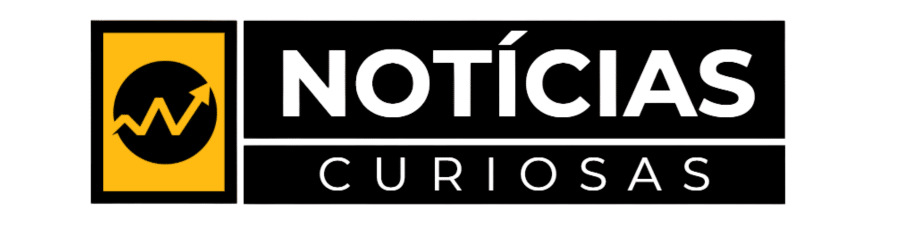Anúncios
Quer descobrir como verificar a situação de um veículo através do SINESP? Está pensando em adquirir um carro usado e tem preocupações sobre sua origem? O SINESP é a solução para esclarecer suas dúvidas.
O Sinesp Cidadão é uma ferramenta inovadora e extremamente benéfica, especialmente para quem considera comprar um carro usado. Disponível gratuitamente para dispositivos Android e iOS, esta ferramenta tecnológica avançada oferece mais do que simples consultas veiculares. Ela permite também a busca por pessoas desaparecidas, ocorrências policiais e até mandados de prisão em aberto.
Consultar a placa de um veículo no SINESP é fundamental para garantir a segurança da compra. Desenvolvido pelo Ministério da Justiça, permite a qualquer usuário verificar a situação de um veículo inserindo sua placa. Assim, é possível identificar se o carro foi objeto de roubo, furto ou clonagem, assegurando a procedência do veículo. Disponível gratuitamente para Android e iPhone, o SINESP torna-se uma ferramenta indispensável para a compra consciente de veículos.
O uso do SINESP para consultar a placa do veículo é um recurso valioso na hora de adquirir um carro de segunda mão. Com ele, obtém-se informações precisas sobre possíveis irregularidades do veículo diretamente no local da compra, de forma discreta.
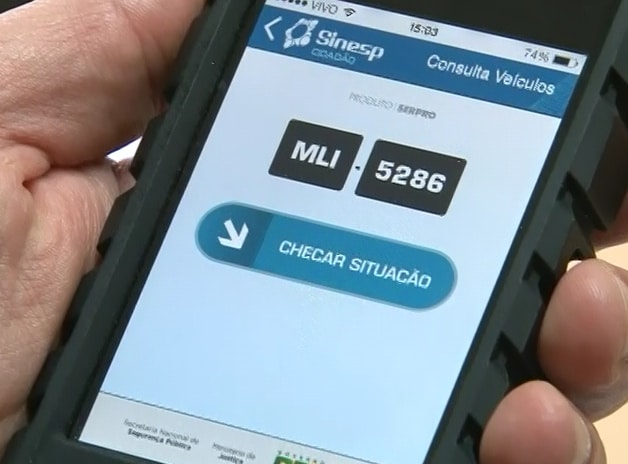
Como Utilizar o SINESP Cidadão para Consulta de Placa de Veículo
Para otimizar a experiência de uso e garantir a eficácia na consulta de placas de veículos utilizando o SINESP Cidadão, siga este guia aprimorado e detalhado que o orientará através de cada etapa do processo:
Preparação Inicial:
Antes de iniciar a consulta, é importante garantir que você tenha uma conta ativa no sistema Gov.br com nível de acesso prata ou ouro. Isso é necessário para autenticação e acesso às funcionalidades avançadas.
Passo a Passo para a Consulta de Placas:
Após baixar e instalar o SINESP Cidadão no seu dispositivo, abra . Na tela inicial, você encontrará diversas opções de serviços disponíveis.
Login com Conta Gov.br:
Selecione a opção “Veículos” no menu. Neste ponto, pode ser solicitado que você faça login usando sua conta Gov.br. Prossiga com o login para autenticar sua identidade, assegurando uma camada adicional de segurança e personalização ao serviço.
Permissão de Localização (opcional):
Dependendo das configurações de segurança e privacidade do seu dispositivo, pode ser solicitada permissão para acessar sua localização. Permitir esse acesso pode melhorar a precisão e a relevância dos serviços oferecidos, mas é opcional e depende da sua preferência.
Inserção da Placa do Veículo:
No menu de consulta de veículos, haverá um campo destinado à inserção da placa do veículo desejado. Digite a placa cuidadosamente para evitar erros.
Realização da Consulta:
Após inserir a placa, selecione “Buscar Veículo” para iniciar a consulta. O sistema processará sua solicitação e buscará as informações no banco de dados nacional.
Análise dos Resultados:
Se não houver registros de alertas de roubo ou furto, uma mensagem de “Sem registro ou alerta de roubo/furto” será exibida. Caso contrário, serão mostrados alertas de irregularidades, fornecendo orientações sobre como proceder.

Recomendações Adicionais:
Verificação Dupla: Confira a placa inserida antes de realizar a busca para evitar erros.
Segurança e Legalidade: Utilize as informações obtidas de maneira responsável, seguindo as orientações de segurança e legalidade vigentes.
Seguindo estes passos, você poderá utilizar o SINESP Cidadão de forma eficiente para consultar a situação de veículos pelo número da placa, assegurando-se de sua procedência e legalidade antes de qualquer transação ou aquisição. Este processo contribui significativamente para a segurança pública e individual, fornecendo uma ferramenta valiosa para cidadãos em todo o território nacional.
Permite a verificação de qualquer veículo, disponibilizando informações abrangentes que cobrem todos os municípios e estados do Brasil, garantindo que, independentemente do local de registro ou circulação do veículo, o SINESP fornece dados detalhados sobre a situação legal do carro.
Para facilitar o acesso às funcionalidades do SINESP Cidadão, é crucial saber como baixá-lo e instalá-lo em seu dispositivo móvel, seguindo os passos detalhados para Android e iOS.
Para facilitar o acesso às funcionalidades do SINESP Cidadão, uma ferramenta essencial para verificar a situação legal de veículos no Brasil, é importante saber como fazer o download e a instalação em seu dispositivo móvel. Aqui está um guia detalhado para instalar o SINESP Cidadão em dispositivos Android e iOS:

Para Usuários de Android:
- Acesso à Google Play Store: No seu dispositivo Android, abra a Google Play Store. Este é o local onde você pode encontrar e instale para dispositivos Android.
- Busca do SINESP Cidadão: Utilize a barra de pesquisa para digitar “SINESP Cidadão”. Assegure-se de que a grafia esteja correta para encontrar a ferramenta oficial.
- Seleção e Instalação: Nos resultados, procure pelo SINESP Cidadão, geralmente identificado pelo logo oficial e pelo nome do desenvolvedor vinculado ao Governo Brasileiro. Toque na opção e, em seguida, no botão “Instalar” para iniciar o processo de download e instalação.
- Aguarde o Download: O download iniciará automaticamente. Espere até que a instalação seja concluída sem a necessidade de ações adicionais.
- Abertura: Após a instalação, o ícone do SINESP Cidadão aparecerá na tela inicial ou no menu. Toque para abrir e começar a usar.
Para Usuários de iOS (iPhone/iPad):
- Acesso à App Store: Abra a App Store no seu dispositivo iOS. Esta é a plataforma oficial de download para dispositivos Apple.
- Busca: Na barra de pesquisa, digite “SINESP Cidadão” para localizar a ferramenta oficial.
- Instalação: Encontre a opção nos resultados da busca, representado pelo ícone oficial e informações do desenvolvedor. Toque na opção e depois no botão “Obter” ou no ícone de download, caso já tenha sido instalado anteriormente com a mesma ID Apple.
- Confirmação e Download: Se necessário, autentique com Face ID, Touch ID ou senha da sua ID Apple para iniciar o download.
- Início do Uso: Após o download e instalação, o ícone do SINESP Cidadão estará disponível na tela de início ou na biblioteca. Toque para abrir e acessar as funcionalidades.
Com esses passos, o SINESP Cidadão estará pronto para uso em seu smartphone ou tablet, permitindo consultas de informações veiculares e acesso a serviços importantes para a segurança e o bem-estar público.
Conclusão:
O Sinesp Cidadão vai além da consulta de placas, oferecendo funcionalidades adicionais como a verificação de mandados em aberto e acesso a uma lista de pessoas desaparecidas ou procuradas pela justiça. Com dados unificados sobre segurança em todos os municípios e estados do Brasil, o Sinesp Cidadão desempenha um papel crucial na promoção da segurança nacional.